有些朋友在平时的工作中经常要转换文档性质,例如将公文修改成演讲稿、将论文改成报告等,不同文档的格式都不一样,修改起来很麻烦,有没有方法可以快速转换两种不同性质文档的格式?
如果文档中的各级标题文字的格式都是通过样式设置的,不妨试试Word 2007的样式集吧!它可以帮助我们轻松转换文档格式。下面我们以创建论文的样式为例,展示操作的步骤。
首先点击;开始”→;快速样式”→;正文”。接着,选中文字按论文要求设置行距、字号、缩进等。然后,在文字处右击选择;样式/更新‘正文’以匹配所选内容”(图1),即可按论文要求设置;正文”样式。

重复此操作设置标题样式。最后,单击;开始”→;更改样式”→;样式集/另存为快速样式集”,在弹出的窗口中输入文件名即可。同理可以创建公文、报告、演讲稿等各种常用文档的样式集。
小提示:一定要先修改正文,因各级标题样式大多是基于正文格式的,修改正文会同时改变各级标题样式的格式。若最后才改正文,很可能各级标题都得重新改过。顺便一提,标题与上下正文的间距是通过;段落”窗口中的段前、段后间距调整的,不是调整行间距。
现在可以使用样式集了。在文档中,点击;开始”→;更改样式”,在;样式集”中选择;论文”样式集(图2),即可快速设置文档的样式、字体、字号等,大大提高了新建文档的格式设置速度。

 iphone6s手机充电时间要多久 iphone6s充电发
iphone6s手机充电时间要多久 iphone6s充电发
平时大家在使用 iPhone 手机的时候,除了屏幕是大家最为关心的部......
阅读 PPT中将复制的文字粘贴为图片格式的方法
PPT中将复制的文字粘贴为图片格式的方法
PowerPoint演示文稿是一款非常好用的办公软件,很多小伙伴都在使......
阅读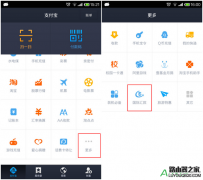 支付宝国际汇款怎么汇款到国外 支付宝国
支付宝国际汇款怎么汇款到国外 支付宝国
从中国国内汇款到境外是一件非常繁琐的事情,需要填写很多表......
阅读 电力猫是什么?电力猫的优缺点以及选购
电力猫是什么?电力猫的优缺点以及选购
相信不少人都遇过这样尴尬的经历:兴高采烈地搬到新房子,发......
阅读 Adobe InDesign将图片置入到形状中的教程
Adobe InDesign将图片置入到形状中的教程
AdobeInDesign是一款热门的桌面出版软件,主要用于各种印刷品的排......
阅读 前 Nintendo Switch 独家游戏
前 Nintendo Switch 独家游戏 2021年前十大IC设计公司营
2021年前十大IC设计公司营 配备 Intel Arc 显卡的三星
配备 Intel Arc 显卡的三星 由于法律要求,Raspberry
由于法律要求,Raspberry 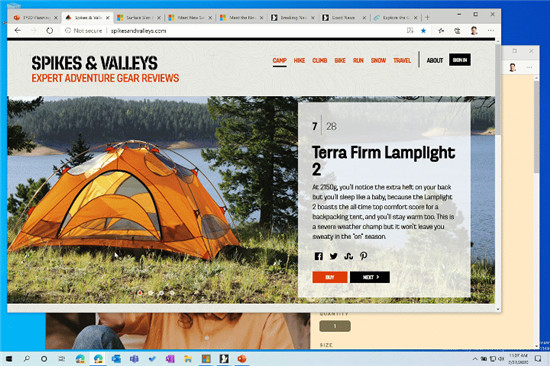 Windows 10 Build 20175(Dev Chan
Windows 10 Build 20175(Dev Chan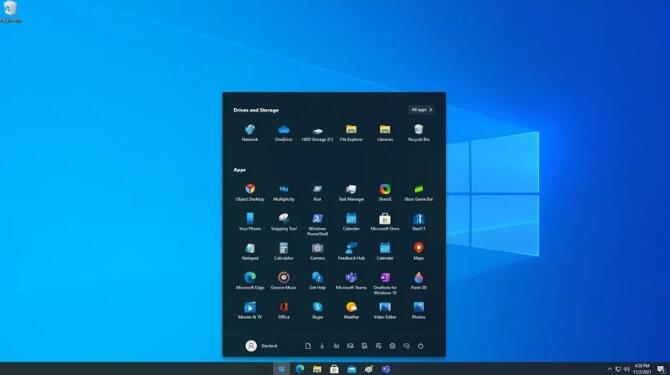 Start11发布了1.0版本Window
Start11发布了1.0版本Window 云闪付可以交社保吗?云闪
云闪付可以交社保吗?云闪 云闪付可以删除交易记录
云闪付可以删除交易记录 零濡鸦之巫女全怨灵收集
零濡鸦之巫女全怨灵收集 双生幻想兑换码是多少?
双生幻想兑换码是多少? 《怪物猎人崛起》曙光密
《怪物猎人崛起》曙光密 旌宇显卡rx550怎么样
旌宇显卡rx550怎么样 华为nova10多少钱详细介绍
华为nova10多少钱详细介绍 win7原装旗舰版激活版下载
win7原装旗舰版激活版下载 蓝光光驱故障排查:蓝光
蓝光光驱故障排查:蓝光 WPS Excel快速筛选前十项并
WPS Excel快速筛选前十项并 Excel让文字不溢出单元格的
Excel让文字不溢出单元格的 深度技术和雨林木风哪个
深度技术和雨林木风哪个 win10xbox录屏是黑屏
win10xbox录屏是黑屏 路由器怎么连接台式电脑
路由器怎么连接台式电脑 超简单的路由器设置教程
超简单的路由器设置教程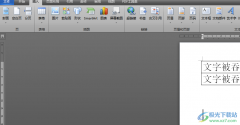
word软件中强大且专业的功能受到了许多用户的喜欢,用户在编辑的过程中会变得简单轻松许多,因此word软件成为了大部分用户的必备办公软件,当用户在word软件中编辑文档文件时,有时会在文...
次阅读

word软件是由微软公司发布的一款专业的文字处理工具,用户一般会用来编写文中、设置文档格式或是调整文本排版方式等,总的来说word软件是一款专门用来编辑文档的软件,因此word软件成为了...
次阅读
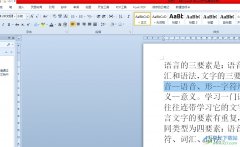
word是一款专业的文字处理工具,它为用户提供了强大且专业的功能,让用户可以对文字的对齐方式、行距或字符间距等方面进行简单的调整,因此word软件深受用户的喜爱,当用户在word软件编辑...
次阅读

word软件是许多用户很喜欢的办公软件,作为一款专业的文档编辑软件,word软件给用户带来了许多专业且强大的功能,并且深受用户的喜爱,当用户在使用这款办公软件时,可以在文档页面上插...
次阅读
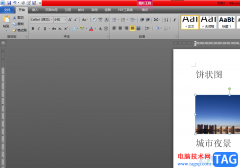
word软件一直以来受到了许多用户的喜欢,并且成为了大部分用户电脑上的装机必备,在word软件中能够给用户带来了丰富且实用的文字编排功能,为用户带来好处时不容小觑的,当用户在编辑文...
次阅读

WPS是很多小伙伴都在使用的一款文档编辑软件,在这款软件中,我们可以对各种格式的文档进行编辑,例如文字文档、表格文档、演示文稿或是PDF文档等。有的小伙伴在使用WPS对文字文档进行编...
次阅读
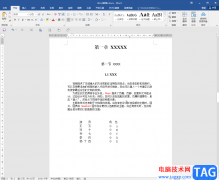
Word文档是一款非常好用的文字处理软件,在其中我们可以轻松地进行文字的专业化编辑处理。如果我们希望在Word文档中将文字颜色替换为其他颜色,小伙伴们知道具体该如何进行操作吗,其实...
次阅读

在WPS中进行文档编辑过程中,如果你编辑的文档页面比较多的情况,那么就会给文档进行页码的插入,有的小伙伴比较喜欢在页眉的位置插入页码,有的小伙伴喜欢在页脚的位置插入页码,插入...
次阅读

Word程序是很多小伙伴都在使用的一款文字文档编辑程序,在这款程序中,我们可以对文字文档中的字体、段落、图片、表格等各种内容进行设置。有的小伙伴在使用Word程序对文字文档进行编辑...
次阅读

相信大部分用户的电脑上都会安装得有word软件,在这款办公软件中,用户可以享受到强大且专业的文字编排功能,为用户带来了许多的好处,并且满足了用户的编辑需求,当用户在编辑文档文...
次阅读

众所周知word软件是深受用户喜爱的一款办公软件,给用户带来了许多的便利,是用户在编辑文档文件时的首选办公软件,很多时候用户会运用到电脑桌面的右键菜单来新建word文档,但是用户会...
次阅读
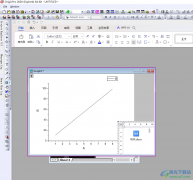
origin是一款专门对表格数据进行处理的软件,我们在该软件中可以新建一个表格对数据进行计算、处理和统计,其中我们还可以将本地中的Word文档导入进来,我们可以将表格创建成一个折线图...
次阅读

Word是很多小伙伴都十分熟悉的一个小程序,它的功能十分的丰富,有插入、设计、布局、引用以及审阅等各种功能,可以满足我们对于文档编辑的各种需求。有的小伙伴在使用Word编辑论文或是...
次阅读
在页面设置对话框中,可以对节、整篇文档或插入点之后的页进行分栏,也可以更改指定页面中文字的排列方向。 一、分栏 1.打开页面设置对话框,切换到文档网格选项卡。 2.在文字排...
次阅读

word软件是许多用户很喜欢的一款办公软件,让用户在编辑文档文件时,可以满足对文档段落的设置需求,因此word软件成为了用户编辑文档文件时的首选办公软件,当用户在word软件中编辑文档文...
次阅读